Discord s’est imposé comme l’outil de communication préféré des joueurs. Bien que son utilité s’étende à divers types de communautés, il reste indéniable que sa popularité est particulièrement forte auprès des passionnés de jeux vidéo. Cette plateforme permet aux utilisateurs de créer et d’administrer leurs propres serveurs, tout en offrant la possibilité d’inviter ou de rejoindre librement d’autres serveurs.
Gestion des Membres sur Discord
Les serveurs Discord ne sont pas toujours accessibles à tous. Les administrateurs ont la possibilité de contrôler les invitations, ce qui souligne l’importance de la modération, même à ce niveau. L’augmentation du nombre de membres complexifie la gestion d’un serveur. Il est donc recommandé de distribuer les responsabilités de modération à d’autres utilisateurs ou de définir clairement leurs actions autorisées, d’où l’importance des rôles.
Les Autorisations sur un Serveur Discord
Discord met à disposition un large éventail d’autorisations, pouvant être attribuées individuellement à chaque membre. L’attribution d’une ou plusieurs de ces autorisations confère à l’utilisateur un rôle spécifique. Ces rôles ne possèdent pas de noms prédéfinis ; leur définition résulte de la combinaison des autorisations activées.
Voici les différentes autorisations disponibles pour chaque utilisateur sur un serveur Discord :
Autorisations Générales
Administrateur : Accès à toutes les autorisations, sans restriction, même celles propres aux canaux.
Afficher le journal d’audit : Visualisation des journaux d’audit du serveur.
Gérer le serveur : Modification du nom du serveur et des régions.
Gérer les rôles : Création, modification et suppression des rôles inférieurs.
Gérer les chaînes : Création, modification et suppression de chaînes.
Exclure des membres : Suppression d’un membre du serveur.
Bannir des membres : Bannissement d’un membre du serveur.
Créer une invitation : Génération et envoi d’invitations.
Modifier le pseudo : Changement de son propre pseudo.
Gérer les pseudos : Modification des pseudos des autres membres.
Gérer les emojis : Ajout et suppression d’emojis utilisables sur le serveur.
Gérer les webhooks : Création, modification et suppression de webhooks.
Lire les chaînes textuelles et voir les chaînes vocales : Accès aux canaux textuels et visibilité des canaux vocaux.
Autorisations Textuelles
Envoyer des messages : Possibilité d’envoyer des messages texte sur les canaux.
Envoyer des messages TTS : Envoi de messages vocaux (synthèse vocale) à tous les membres du canal.
Gérer les messages : Suppression de messages d’autres membres ou épinglage de messages.
Intégrer des liens : Envoi de liens dans les canaux.
Joindre des fichiers : Téléchargement de fichiers sur un canal.
Lire l’historique des messages : Consultation de l’historique des messages.
Mentionner @everyone, @here et tous les rôles : Envoi de notifications à tous les membres ou à ceux possédant un rôle spécifique.
Utiliser des emojis externes : Utilisation d’emojis provenant d’autres serveurs.
Ajouter des réactions : Ajout de réactions à un message.
Autorisations Vocales
Se connecter : Possibilité de se connecter aux canaux vocaux.
Mettre en sourdine : Coupure du son d’un membre dans un canal ou sur tout le serveur.
Rendre muet : Suppression de la capacité d’un membre à entendre les autres utilisateurs.
Déplacer : Déplacement des membres entre différents canaux.
Utiliser l’activité vocale : Utilisation de la fonction « Push-to-talk » si l’autorisation n’est pas activée.
Haut-parleur prioritaire : Augmentation de la priorité vocale, réduisant le volume des autres lorsqu’il parle.
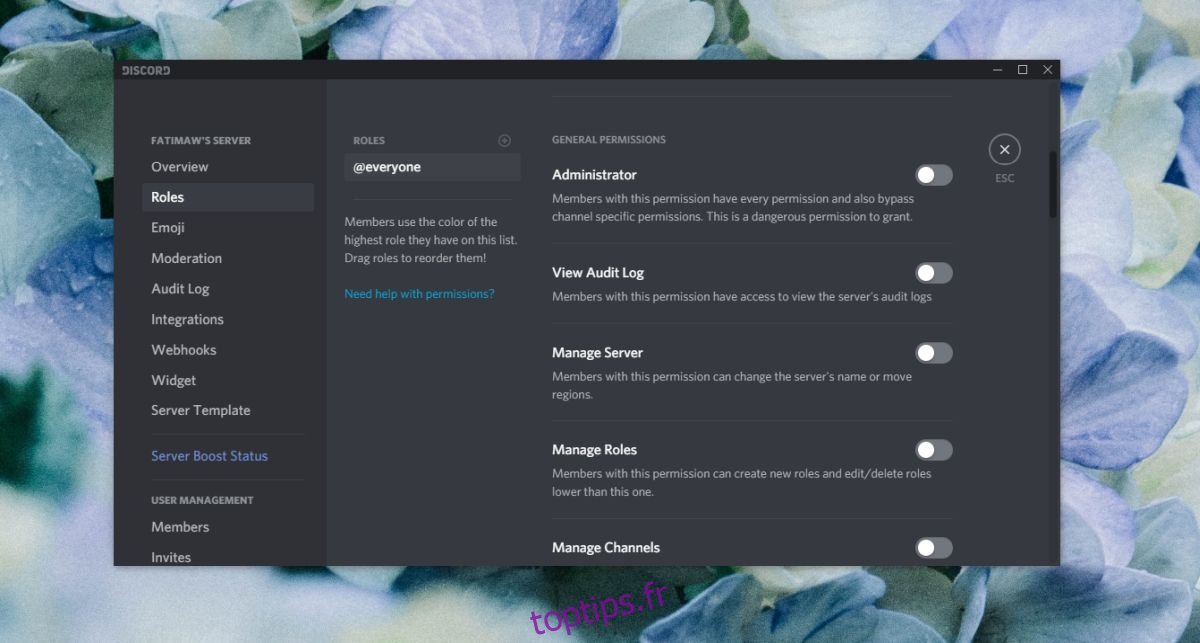
Configuration des Rôles sur Discord
Maintenant que vous avez une vue d’ensemble des autorisations possibles, vous pouvez créer des rôles. Voici comment procéder :
Lancez Discord, puis faites un clic droit sur le nom de votre serveur, dans la colonne de gauche.
Sélectionnez « Paramètres du serveur » > « Rôles ».
Dans la section « Rôles », cliquez sur le bouton « + » pour créer un nouveau rôle.
Nommez le rôle de manière explicite, en fonction de sa fonction.
Choisissez une couleur, qui sera utilisée pour mettre en évidence les messages envoyés par les membres portant ce rôle.
Cochez les autorisations pertinentes, en fonction du rôle souhaité.
Cliquez sur « Enregistrer les modifications ».

Attribution d’un Rôle à un Membre
Une fois les rôles créés, vous pouvez les attribuer aux membres de votre serveur :
Ouvrez Discord.
Faites un clic droit sur votre serveur, puis sélectionnez « Paramètres du serveur » > « Membres ».
Cliquez sur le bouton « + » situé à côté du nom du membre souhaité et sélectionnez le rôle approprié.
Le rôle sera attribué immédiatement, et les autorisations associées seront actives.
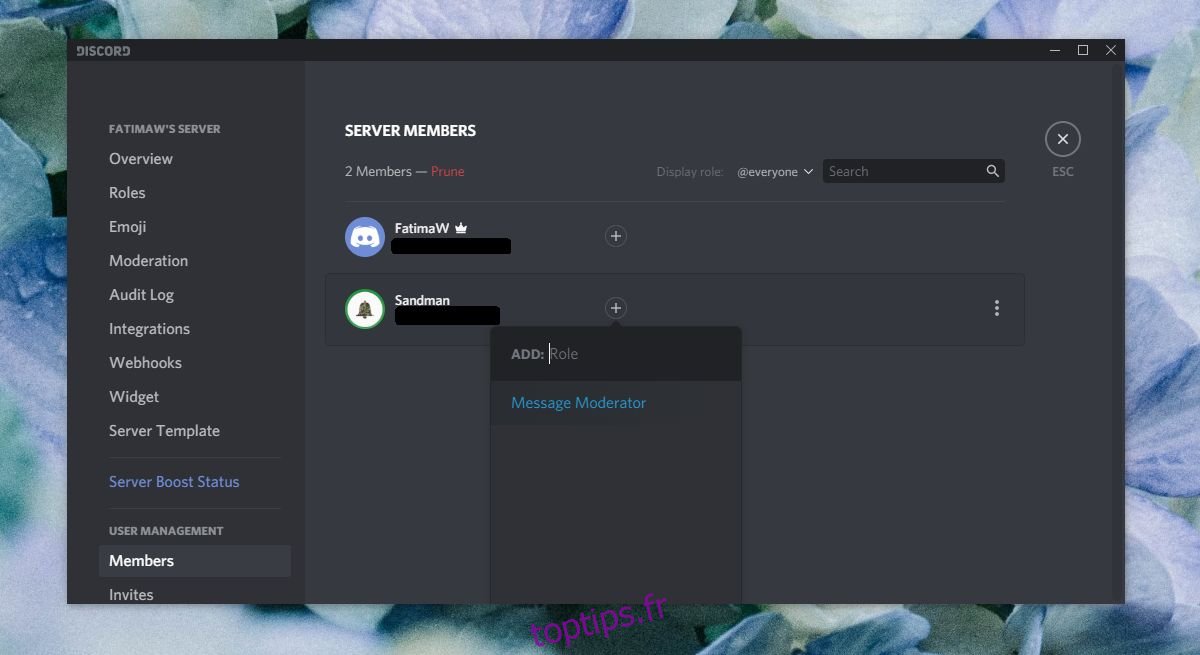
Suppression d’un Rôle pour un Membre
Pour retirer un rôle à un membre, suivez ces étapes :
Lancez Discord.
Cliquez droit sur le nom du serveur, puis sélectionnez « Paramètres du serveur » > « Membres ».
Cliquez sur le bouton « Plus d’options » à côté du membre auquel vous souhaitez retirer un rôle.
Dans le menu qui apparaît, allez à « Rôles » et décochez le rôle à supprimer.

Suppression d’un Rôle Définitivement
Les rôles peuvent être supprimés aussi simplement qu’ils sont créés :
Ouvrez Discord.
Effectuez un clic droit sur le nom de votre serveur, puis sélectionnez « Paramètres du serveur » > « Rôles ».
Choisissez le rôle à supprimer dans la liste, puis faites défiler vers le bas.
Cliquez sur « Supprimer le rôle ».
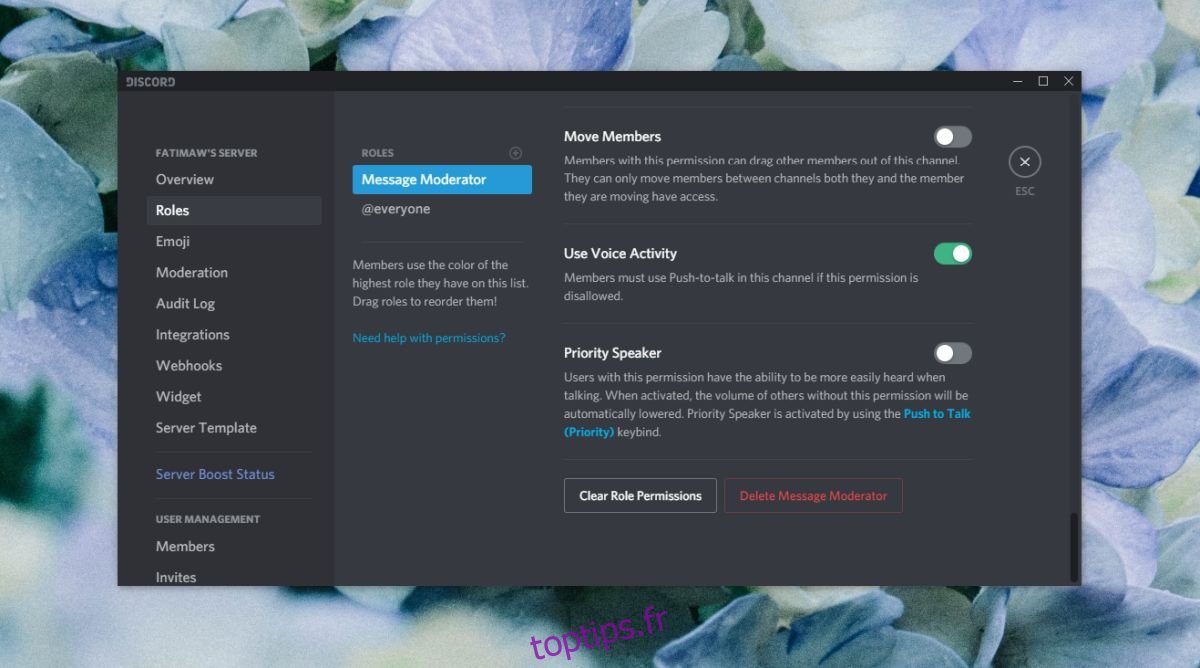
Héritage des Autorisations Liées aux Rôles
Un membre peut avoir plusieurs rôles, chacun avec ses propres autorisations. Les capacités d’un membre sur un serveur sont déterminées par son rôle le plus élevé.
Par exemple, imaginons un rôle « Administrateur », avec toutes les autorisations activées, et un rôle « Modérateur de messages », autorisé à supprimer des messages, gérer les emojis, et exclure ou bannir des membres.
Si une personne possède les deux rôles, elle bénéficiera de toutes les autorisations de l’administrateur, car il s’agit du rôle hiérarchiquement supérieur. Cela donnera à ce membre des autorisations qu’il n’aurait pas sous le simple rôle de modérateur de messages.
Conclusion
La gestion des rôles constitue une fonctionnalité majeure de Discord. Elle offre une solution efficace pour répondre à tous les besoins de modération, qu’il s’agisse de serveurs publics ou privés. Ces outils permettent de mettre en place une équipe de gestion complète, prête à l’emploi.